
Συνδέστε ένα Chromebook σε ένα δίκτυο Windows και ενδέχεται να είστε έκπληκτοι. Το Chromebook σας δεν μπορεί να έχει πρόσβαση σε κοινόχρηστους φακέλους ή εκτυπωτές δικτύου, ανεξάρτητα από το αν είναι κοινόχρηστοι από σύστημα Windows, Mac ή Linux.
Τα Chromebook μπορούν να συνδεθούν σε VPN, κοινόχρηστα αρχεία και εκτυπωτές - αλλά μόνο εάν αυτοί οι πόροι παρέχονται με συγκεκριμένο τρόπο. Εάν οι πόροι του δικτύου έχουν διαμορφωθεί σωστά, αυτό θα πρέπει να είναι εύκολο.
Πρόσβαση σε κοινόχρηστα αρχεία δικτύου
ΣΧΕΤΙΖΟΜΑΙ ΜΕ: Τρόπος κοινής χρήσης αρχείων μεταξύ υπολογιστών Windows, Mac και Linux σε δίκτυο
Τα Chromebook δεν διαθέτουν ενσωματωμένη υποστήριξη για την περιήγηση σε κοινόχρηστα αρχεία Windows (γνωστά ως κοινόχρηστα αρχεία SMB ή CIFS) ή κοινόχρηστα στοιχεία NFS από άλλα λειτουργικά συστήματα. Αυτό μπορεί να φαίνεται λίγο ανόητο, όπως Το Mac OS X και το Linux έχουν και τα δύο πρόσβαση σε κοινόχρηστα αρχεία Windows - ακόμη και Τα iPad και τα tablet Android διαθέτουν εφαρμογές που έχουν πρόσβαση σε τυπικούς κοινόχρηστους φακέλους ! Θα πρέπει να είναι δυνατή η δημιουργία προγραμματιστών Εφαρμογές Chrome που έχουν πρόσβαση σε τέτοια αρχεία, αλλά αυτές οι εφαρμογές δεν έχουν δημιουργηθεί ακόμα.
Εάν διαθέτετε διακομιστή αρχείων και θέλετε να διαθέσετε τα αρχεία του σε συστήματα Chrome OS, θα πρέπει να διαθέσετε αυτά τα αρχεία με τρόπο κατανοητό από το πρόγραμμα περιήγησης ιστού Chrome.
Οποιοδήποτε είδος λογισμικού διακομιστή που σας επιτρέπει να δημιουργήσετε μια διεπαφή ιστού προσβάσιμη μέσω τυπικού HTTP ή HTTPS θα λειτουργεί με ένα Chromebook. Για παράδειγμα, το το δικό σας Cloud το λογισμικό διακομιστή παρέχει πρόσβαση σε αρχεία μέσω διεπαφής ιστού HTTP, ώστε να μπορείτε να έχετε εύκολη πρόσβαση σε αυτό μέσω προγράμματος περιήγησης Chrome. Ακόμα και στάνταρ Διακομιστές HTTP όπως το Apache μπορεί να αναφέρει τα περιεχόμενα ενός καταλόγου σε ένα πρόγραμμα περιήγησης και να κάνει διαθέσιμα αρχεία για λήψη, αν και δεν θα μπορείτε να ανεβάσετε αρχεία.
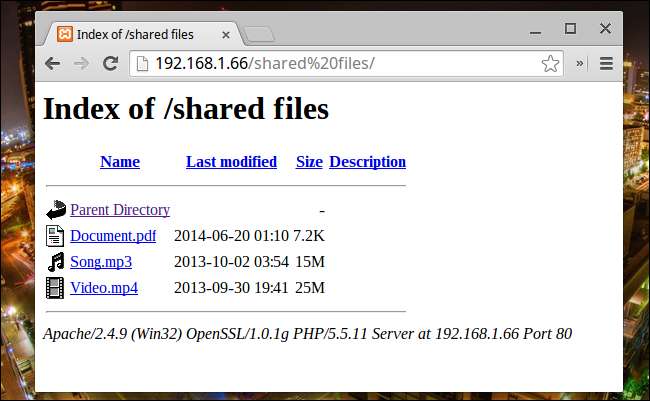
Τα Chromebook έχουν επίσης ενσωματωμένη υποστήριξη για περιήγηση σε ιστότοπους FTP, οπότε ένας διακομιστής FTP μπορεί επίσης να κάνει τα αρχεία σας διαθέσιμα σε ένα Chromebook. Θα μπορούσες δημιουργήστε έναν διακομιστή FTP με το FileZilla ή άλλο πρόγραμμα διακομιστή FTP. Απλώς εισαγάγετε τη διεύθυνση του διακομιστή FTP ξεκινώντας με ftp: // στη γραμμή διευθύνσεων του Chrome. (Λάβετε υπόψη ότι το Chrome OS διαθέτει ενσωματωμένη υποστήριξη FTP μόνο για ανάγνωση, επομένως θα πρέπει να βρείτε μια "εφαρμογή ιστού FTP" τρίτου μέρους ή να χρησιμοποιήσετε μια εφαρμογή Chrome όπως το Πελάτης 2,99 $ sFTP .)
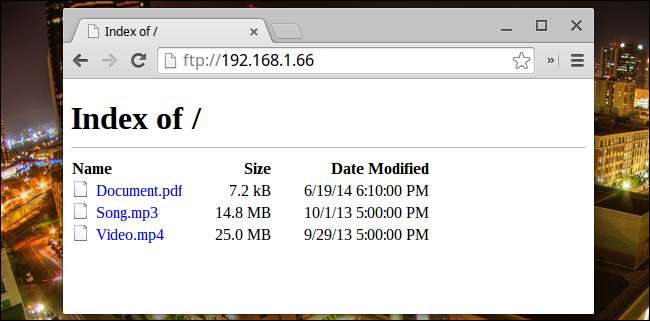
Βεβαιωθείτε ότι έχετε ρυθμίσει οποιοδήποτε λογισμικό διακομιστή με ασφαλή τρόπο. Αποφύγετε τους πονοκέφαλους ασφαλείας επιτρέποντας μόνο πρόσβαση σε αυτούς τους διακομιστές από το τοπικό σας δίκτυο και όχι μέσω του Διαδικτύου.
Θα μπορούσατε επίσης να πετάξετε τα αρχεία σας στο Google Drive και θα ήταν προσβάσιμα στην εφαρμογή Αρχεία του Chromebook. Εάν τα αποθηκεύσατε σε Dropbox, OneDrive ή σε άλλη υπηρεσία αποθήκευσης cloud, θα μπορούσατε να αποκτήσετε πρόσβαση σε αυτά στον ιστότοπο της υπηρεσίας. Αυτό προφανώς δεν είναι ιδανικό αν θέλετε να διαχειριστείτε ένα τοπικό κοινόχρηστο αρχείο.
Προσθήκη εκτυπωτών δικτύου
ΣΧΕΤΙΖΟΜΑΙ ΜΕ: Τρόπος κοινής χρήσης εκτυπωτών μεταξύ υπολογιστών Windows, Mac και Linux σε δίκτυο
Τα Chromebook δεν υποστηρίζουν επίσης τυπικούς εκτυπωτές δικτύου. Εάν έχετε έναν εκτυπωτή κοινόχρηστο από Windows, Mac, Linux ή Linux , Το Chrome OS δεν θα μπορεί να επικοινωνήσει μαζί του. Δεν μπορείτε καν να χρησιμοποιήσετε εκτυπωτές USB που συνδέεστε απευθείας σε ένα Chromebook, επομένως αυτό δεν αποτελεί έκπληξη.
Η λύση εκτύπωσης Chrome OS είναι το Google Cloud Print. Πολλοί νέοι εκτυπωτές Wi-Fi υποστηρίζουν επίσης το Google Cloud Print AirPrint της Apple και άλλα πρωτόκολλα εκτύπωσης . Ένας εκτυπωτής με δυνατότητα Google Cloud Print θα λειτουργεί χωρίς καμία ειδική διαμόρφωση - απλώς διαμορφώστε τον κανονικά και θα τον διαθέσετε στον λογαριασμό σας Google. Κάντε κλικ στο κουμπί Αλλαγή στην ενότητα Προορισμός κατά την εκτύπωση και επιλέξτε τον εκτυπωτή.
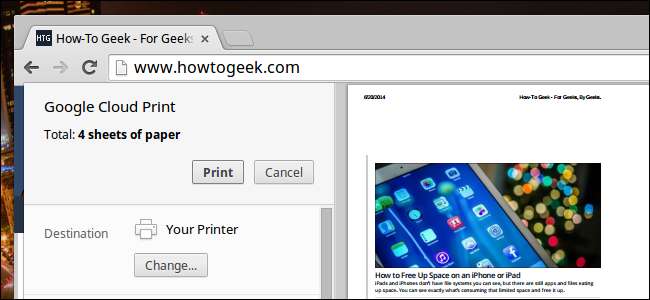 ρ
ρ
Εάν διαθέτετε παλαιότερο εκτυπωτή που δεν υποστηρίζει το Google Cloud Print, θα πρέπει να εγγράψετε τον εκτυπωτή στο Google Cloud Print.
Για να το κάνετε αυτό, εγκαταστήστε το Chrome σε υπολογιστή Windows, Mac ή Linux που είναι συνδεδεμένος στον εκτυπωτή και συνδέστε τις συσκευές chrome: // στη γραμμή διευθύνσεών σας. Συνδέστε τους εκτυπωτές σας με έναν λογαριασμό Google από εδώ. Εφόσον ο υπολογιστής είναι ενεργοποιημένος και το Chrome λειτουργεί, θα μπορείτε να εκτυπώσετε στον εκτυπωτή από το Chromebook σας.
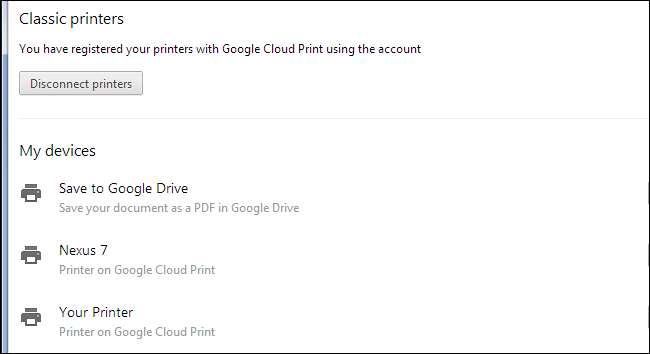
Συνδεθείτε σε ένα VPN
Το Chrome OS της Google έχει ενσωματωμένη υποστήριξη για VPN . Σημειώστε ότι το Chrome OS υποστηρίζει προς το παρόν μόνο L2TP μέσω IPsec με PSK, L2TP μέσω IPsec με έλεγχο ταυτότητας βάσει πιστοποιητικών και OpenVPN VPN. Τα Chromebook μπορούν να συνδεθούν σε δίκτυα Cisco AnyConnect, αλλά η συσκευή Cisco ASA πρέπει να έχει ρυθμιστεί ώστε να υποστηρίζει L2TP μέσω IPSec.
Αυτό είναι λίγο μπουκιά, αλλά η σύνδεση σε ένα VPN θα πρέπει να είναι εύκολη αν γνωρίζετε τις λεπτομέρειες του VPN.
Ανοίξτε την οθόνη Ρυθμίσεις, κάντε κλικ στην επιλογή Προσθήκη σύνδεσης κάτω από σύνδεση στο Διαδίκτυο και κάντε κλικ στην επιλογή Προσθήκη ιδιωτικού δικτύου.

Εισαγάγετε τα στοιχεία του VPN εδώ. Εάν δεν γνωρίζετε αυτές τις λεπτομέρειες, μπορείτε να τις λάβετε από τον εργοδότη σας ή από οποιονδήποτε άλλο παρέχει το VPN σας.
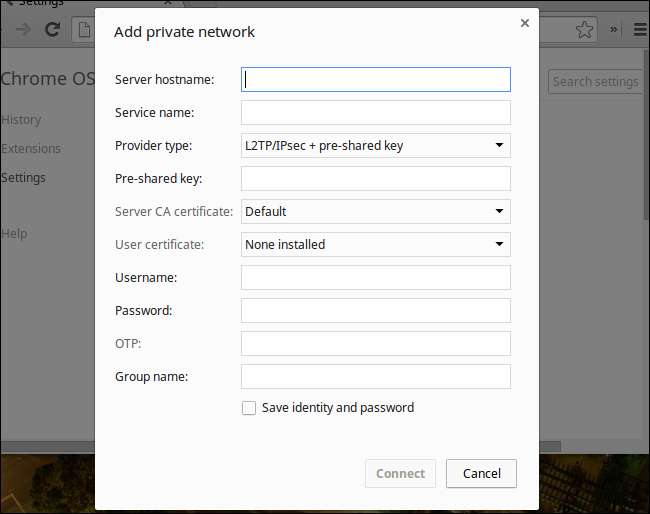
Εάν πρέπει να εγκαταστήσετε αρχεία πιστοποιητικών, θα πρέπει να το κάνετε σε άλλη σελίδα. Ο οργανισμός που χρησιμοποιεί το VPN θα παρέχει αυτά τα αρχεία εάν τα χρειάζεστε. Αρχικά, κατεβάστε τα στο Chromebook σας. Στη συνέχεια, πληκτρολογήστε chrome: // ρυθμίσεις / πιστοποιητικά στη γραμμή διευθύνσεών σας και πατήστε Enter. Μπορείτε επίσης να κάνετε αναζήτηση στη σελίδα Ρυθμίσεις για "πιστοποιητικά" για να εντοπίσετε αυτήν την οθόνη.
Χρησιμοποιήστε το κουμπί Εισαγωγή και δέσμευση σε συσκευή στην καρτέλα Πιστοποιητικά σας για να εισαγάγετε αρχεία .pfx ή .p12 (πιστοποιητικά χρήστη) και το κουμπί Εισαγωγή στην καρτέλα Αρχές για να εισαγάγετε αρχεία .crt ή .p7b (αρχή πιστοποιητικού διακομιστή).
Όταν προσθέτετε το VPN, θα μπορείτε να επιλέξετε ανάμεσα στα εγκατεστημένα πιστοποιητικά σας.
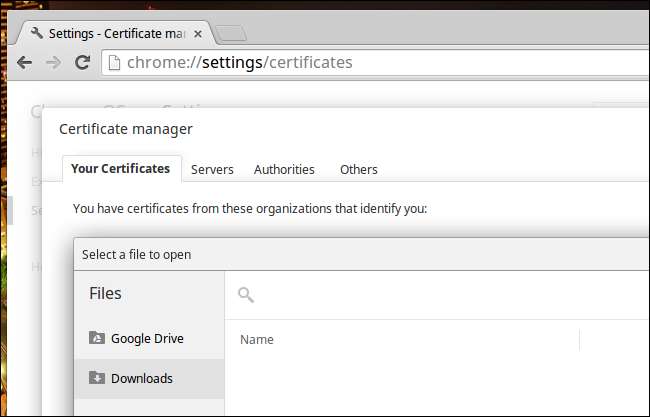
Η επιλογή λειτουργίας προγραμματιστή
ΣΧΕΤΙΖΟΜΑΙ ΜΕ: Πώς να εγκαταστήσετε το Ubuntu Linux στο Chromebook σας με το Crouton
Εάν το Chrome OS είναι πολύ περιοριστικό, υπάρχει επίσης η επιλογή λειτουργίας προγραμματιστή. Ενεργοποιήστε τη λειτουργία προγραμματιστή και μπορείτε εγκαταστήστε ένα επιτραπέζιο σύστημα Linux στο Chromebook σας . Στη συνέχεια, μπορείτε να συνδεθείτε σε άλλους τύπους VPN, να περιηγηθείτε σε κοινόχρηστα αρχεία Windows και να εκτυπώσετε χωρίς το Google Cloud Print. Οτιδήποτε υποστηρίζει μια τυπική διανομή Linux πρέπει να είναι δυνατή.
Αυτό είναι περισσότερο δουλειά, φυσικά. Τα Chromebook είναι ελκυστικά επειδή είναι απλά και παρέχει μια επιφάνεια εργασίας σε στυλ υπολογιστή που χρειάζεται μικρή διαμόρφωση Μπείτε στη λειτουργία προγραμματιστή και θα πρέπει να χρησιμοποιήσετε εντολές τερματικού για να λειτουργήσετε τα πράγματα και να χρησιμοποιήσετε μια πιο περίπλοκη διεπαφή επιφάνειας εργασίας.
Η λειτουργία προγραμματιστή προορίζεται για geeks. Μην μας κάνετε λάθος: είναι υπέροχο για τους geeks! Ωστόσο, εάν είστε απλώς ένας τυπικός χρήστης του Chromebook που θέλει μόνο να αποκτήσει πρόσβαση σε έναν κοινόχρηστο φάκελο δικτύου, πιθανότατα θα πρέπει να μείνετε μακριά από τη λειτουργία προγραμματιστή.
Και, εάν σας έχει παρασχεθεί ένα Chromebook από ένα σχολείο ή έναν εργοδότη, επειδή είναι ασφαλές και εύκολο στη διαχείριση, πιθανότατα δεν θα ενθουσιαστούν εάν ενεργοποιήσετε τη λειτουργία προγραμματιστή και αρχίσετε να παίζετε με τα εσωτερικά.

Εάν πρέπει να έχετε πρόσβαση σε VPN, κοινόχρηστα αρχεία ή εκτυπωτές δικτύου που παρέχονται από έναν οργανισμό - ειδικά σε αυτόν που σας έδωσε ένα Chromebook - θα πρέπει να επικοινωνήσετε με αυτόν τον οργανισμό. Ζητήστε τους να διαμορφώσουν το λογισμικό διακομιστή τους, ώστε να είναι προσβάσιμοι σημαντικοί πόροι δικτύου από ένα Chromebook.
Πιστωτική εικόνα: Ο Michael Saechang στο Flickr







